当前位置:首页 - photoshop教程 - 合成特效 - 正文
君子好学,自强不息!
把人物和背景融为一体,使人物从照片中穿出来,这种想法是不是很神奇,这种操作在我们的PS软件里就可以实现,人物与背景的穿插效果,相信很多同学们都喜欢,具体如何制作,相信同学们很好奇,那么我们一起通过实例来进行操作吧,可以根据教程的思路制作其他的照片。
效果图:

操作步骤:
1.新建画布1024*649px
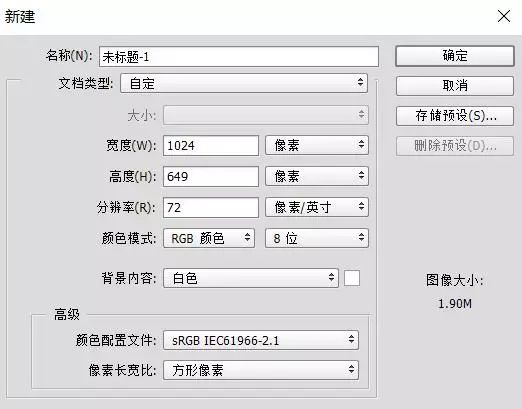
2.新建背景图层,填充白色,做图层样式的渐变叠加(两次,数值如图)。

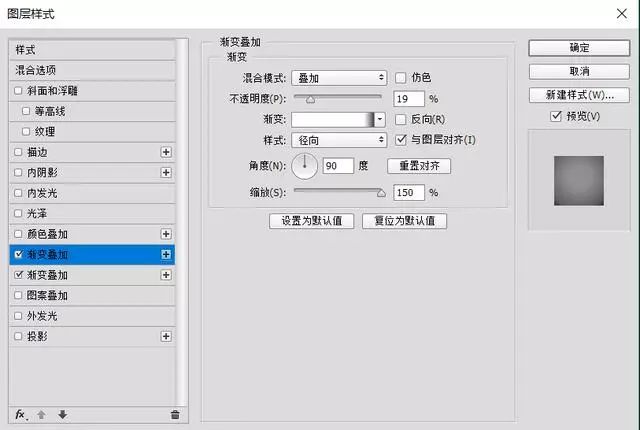

3.找张素材图片,把人物用蒙版工具抠出来,放进画布中,并放在背景图层的上面

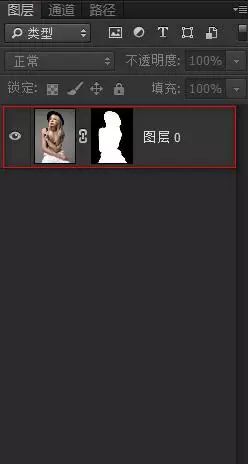

4.用钢笔工具画出如图所示的两个形状,并调整图层、放在人物图层的下面。
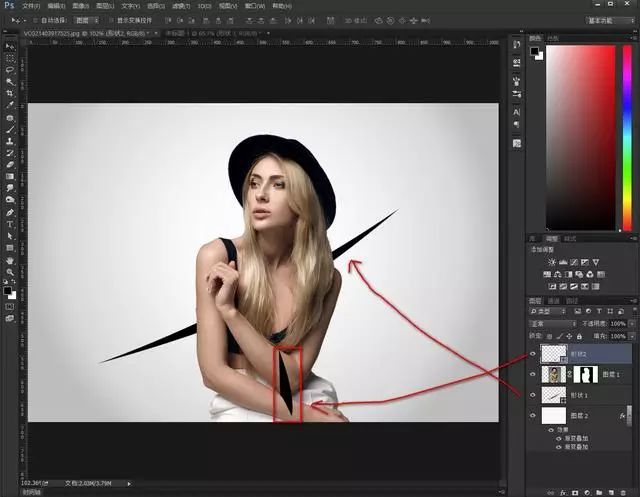
5.鼠标选中形状1的图层缩览图,按住Ctrl+鼠标单击,找出形状1的选区。

6.用套索工具画出如图所示的区域,然后按住shift+Ctrl+I进行反选,选中人物图层的蒙版缩览图,填充黑色进行遮罩。


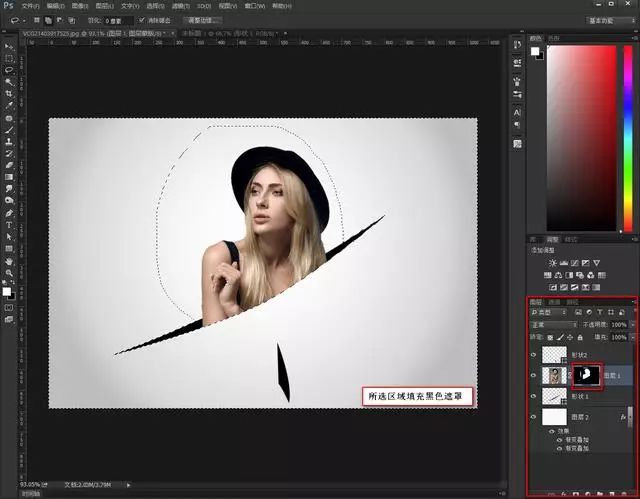
7.用钢笔工具选出胳膊的选区(钢笔路径转换为选区:Ctrl+回车键),在人物图层的蒙版上填充白色让胳膊显现出来。

图层转换为选区:Ctrl+回车键
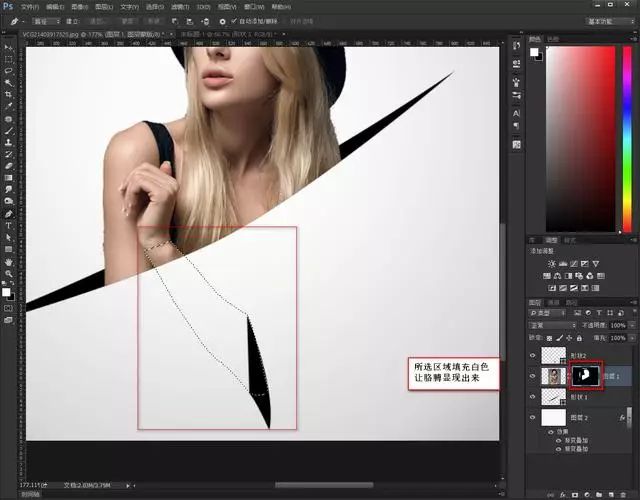

8.最后在胳膊处添加投影,制造穿插的纸张投影效果

9.最后大功告成。完成图

是不是很简单呢?要制作起来才可以,拿自己想练习的照片来制作也许会更有动力,比如自己爱豆的,一起来学习一下吧。
相关文章
标签:平面设计


